Večina programov v operacijskem sistemu Debian je nameščenih prek paketov DEB. Včasih je po končani namestitvi treba sistem očistiti preostalih datotek ali pa programske opreme ni treba uporabljati same. V tem primeru boste morali uporabiti enega od razpoložljivih načinov odstranjevanja, o katerem želimo govoriti v okviru današnjega gradiva.
Odstranjevanje paketov v Debianu
Najprej želimo opozoriti, da je treba ločiti koncept odstranjevanja paketov in programov. Paketi DEB sami shranjujejo programske datoteke, ki jih bodo nato namestili v osebni računalnik, aplikacija pa je že razpakirane datoteke, ki nimajo nič skupnega s samim paketom, torej so od njega popolnoma neodvisne. Nato želimo razmisliti o odstranitvi paketov in sami programski opremi, tako da bodo težavo lahko rešili popolnoma vsi uporabniki.
1. način: Odstranitev namestitvenega paketa DEB prek GUI
Prva možnost, ki je bila vključena v naš današnji vodnik, je primerna samo za tiste uporabnike, ki so z interneta prenesli pakete DEB za namestitev programa, na primer s pomočjo uporabniških repozitorijev ali uradnega spletnega mesta. Po namestitvi takšne programske opreme v računalniku ostane nepotreben namestitveni program, ki se ga lahko znebite prek grafičnega vmesnika, kot sledi:
- Obiščite upravitelja datotek, ki je primeren za vas, na primer s klikom na njegovo ikono na plošči Priljubljene.
- Tu se morate premakniti na mesto, kjer se namestitveni programi običajno prenesejo, na primer v mapo "Prenosi".
- Poiščite želeni paket in ga kliknite z desno miškino tipko.
- V kontekstnem meniju vas element zanima "Premakni v voziček"... Zdaj je priporočljivo storiti enako z ostalimi paketi, če obstajajo.
- Preklopite na "Košara" prek ikone na namizju, upravitelja datotek ali z vnosom naslova
smeti: ///. - Prepričajte se, da so v njem zbrane vse nepotrebne komponente in kliknite na "Počisti".
- Potrdite svoje namere, da trajno izbrišete vse predmete.
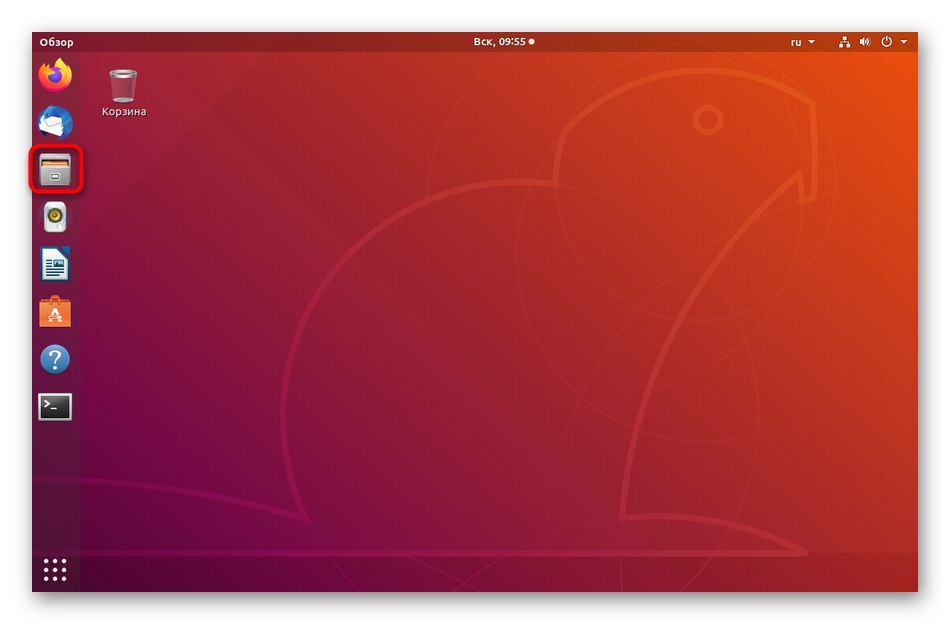
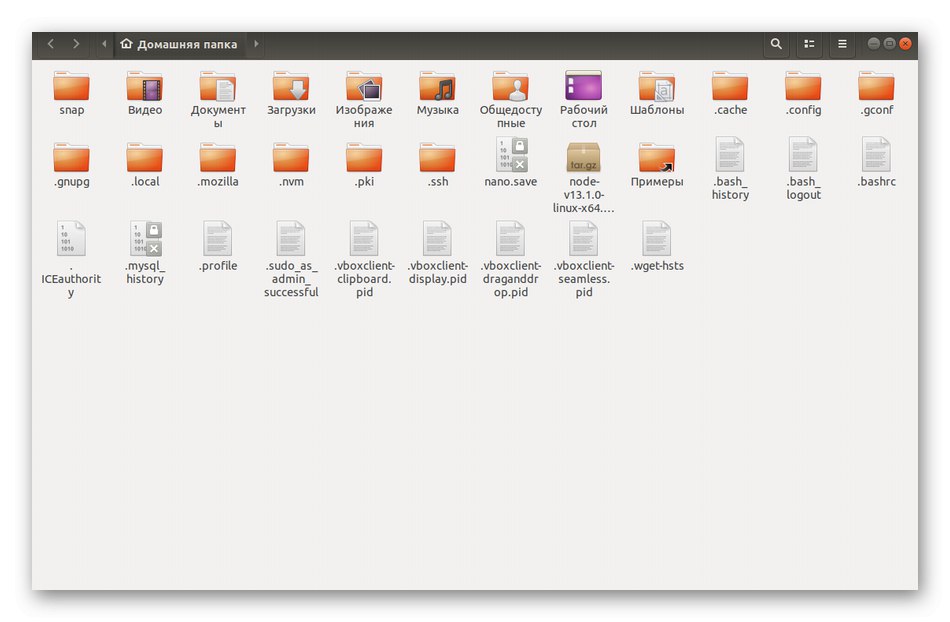
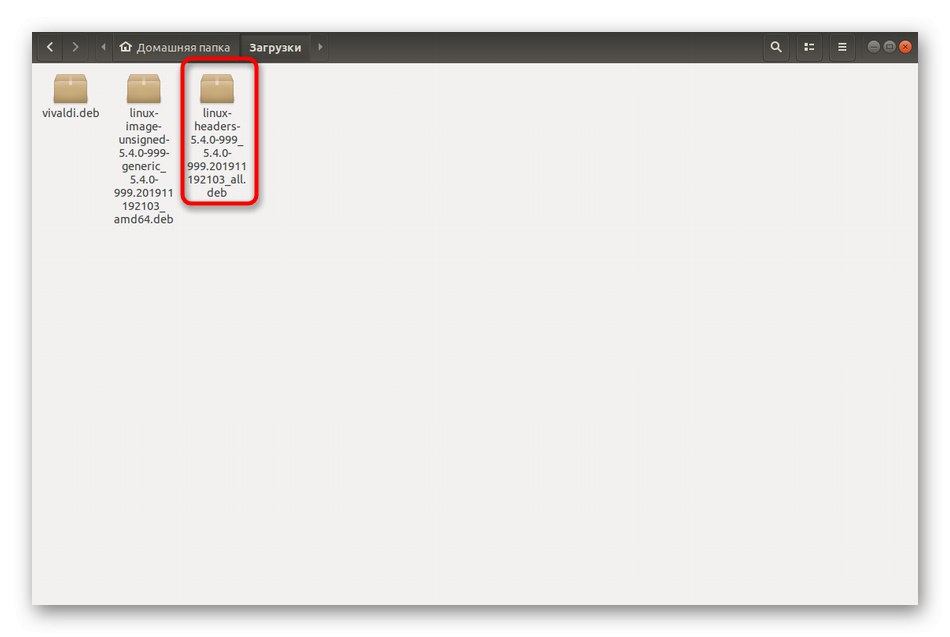
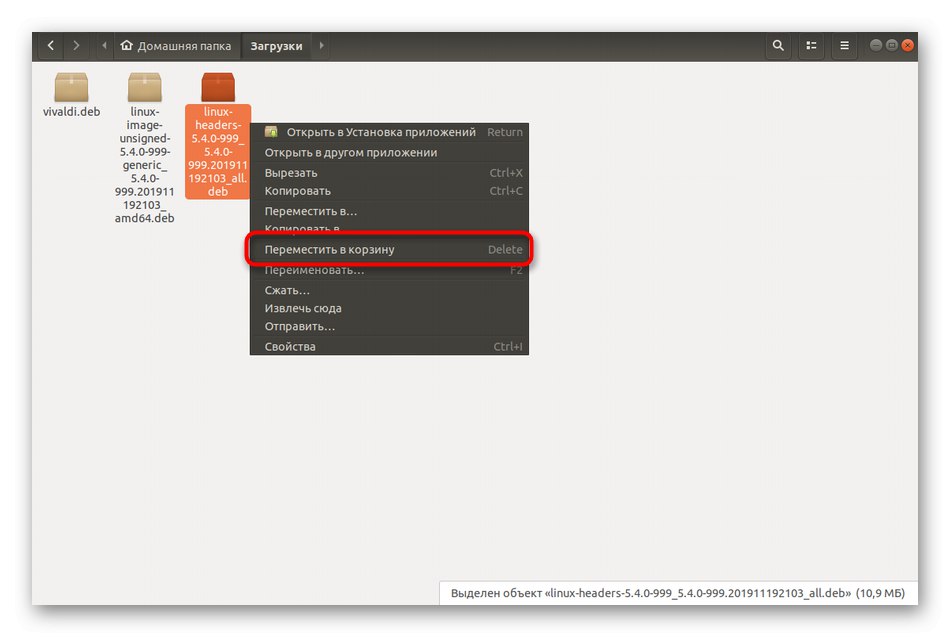
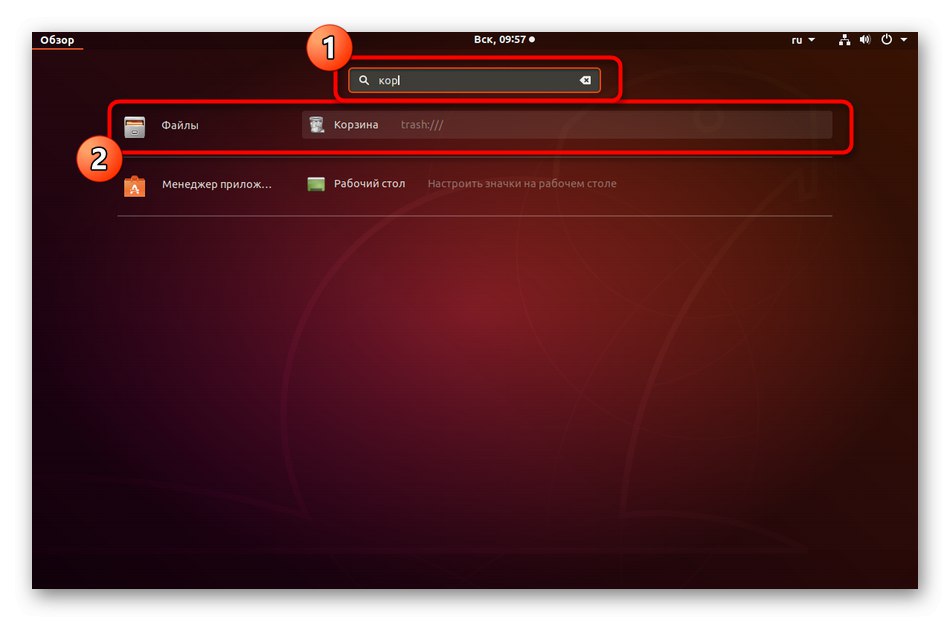
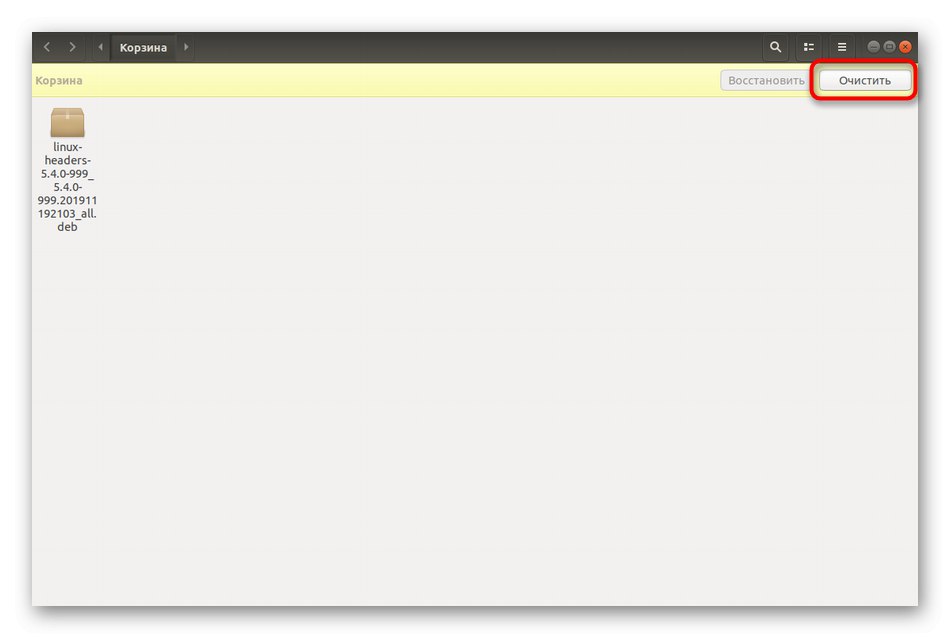
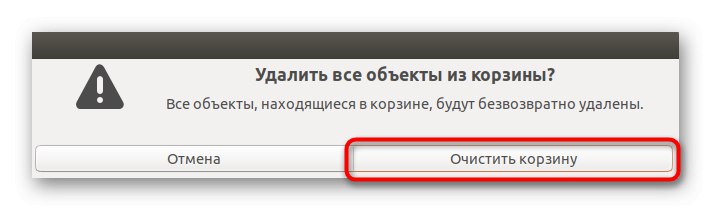
Kot lahko vidite, se ta možnost za čiščenje paketov ne razlikuje od običajnega brisanja datotek, zato z dokončanjem naloge ne bi smelo biti težav. Nato želimo prikazati, kako se izvaja neposredno odstranjevanje same programske opreme in preostalih datotek. Bodite pozorni na ta navodila, če vam to ne ustreza.
2. način: Odstranitev programske opreme prek upravitelja aplikacij
Kot veste, v običajnem okolju Debian obstaja Upravitelj aplikacij. Omogoča vam namestitev, posodabljanje in odstranjevanje programov, ki so na voljo v uradnih skladiščih prek grafičnega vmesnika. Če ugotovite, da ne potrebujete več nameščene programske opreme, očistite operacijski sistem iz nje na naslednji način:
- Odprite meni in pojdite na "Upravitelj aplikacij".
- Tu vas zanima razdelek "Nameščeno".
- Uporabite iskanje ali poiščite isto programsko opremo na seznamu in nato kliknite gumb "Izbriši" desno od same ikone.
- Izbris potrdite z izbiro ustrezne možnosti.
- Poleg tega boste morali vnesti geslo super uporabnika, da preverite pristnost računa.
- Počakajte, da se odstranitev konča. To lahko traja določen čas, odvisno od celotne velikosti samega programa.
- Če želite v celoti odstraniti programe iz določenih map ali jih dodati na določeno mesto, kliknite posebej določen gumb kljukice.
- Tukaj preverite zahtevane predmete.
- Ostane samo klik na "Odstrani iz mape" ali "Dodaj v mapo", če je to potrebno na primer za nadaljnjo zapleteno odstranitev.
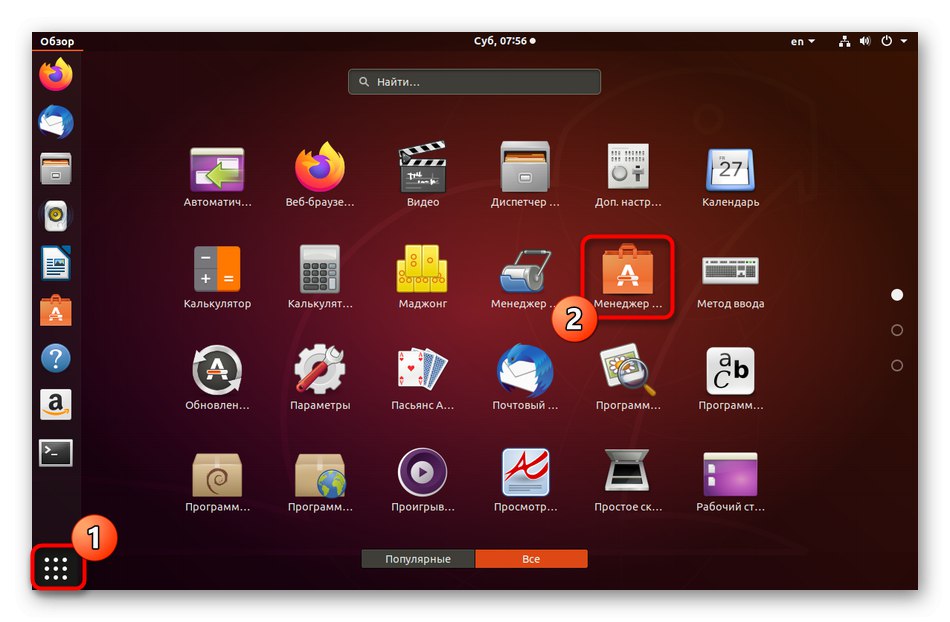
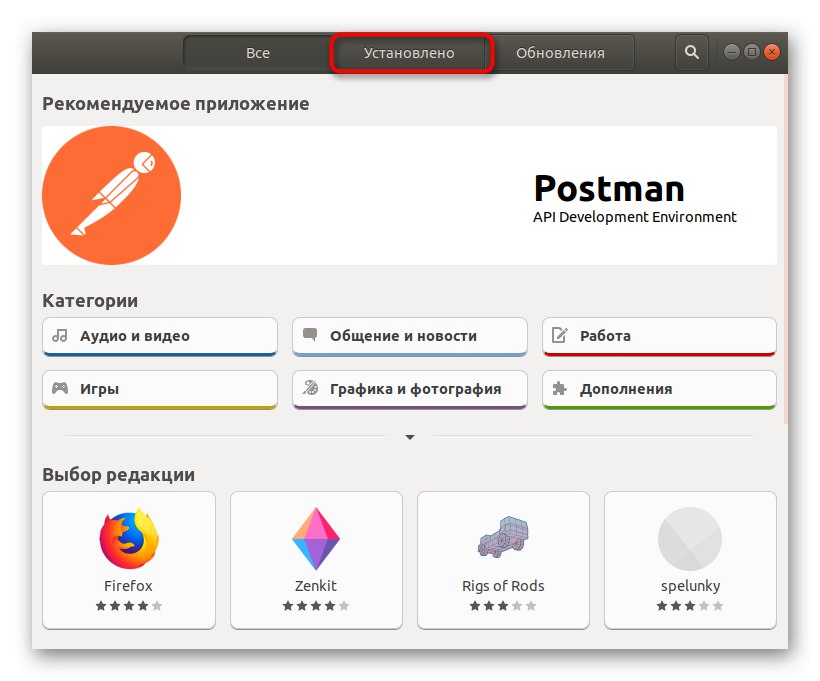
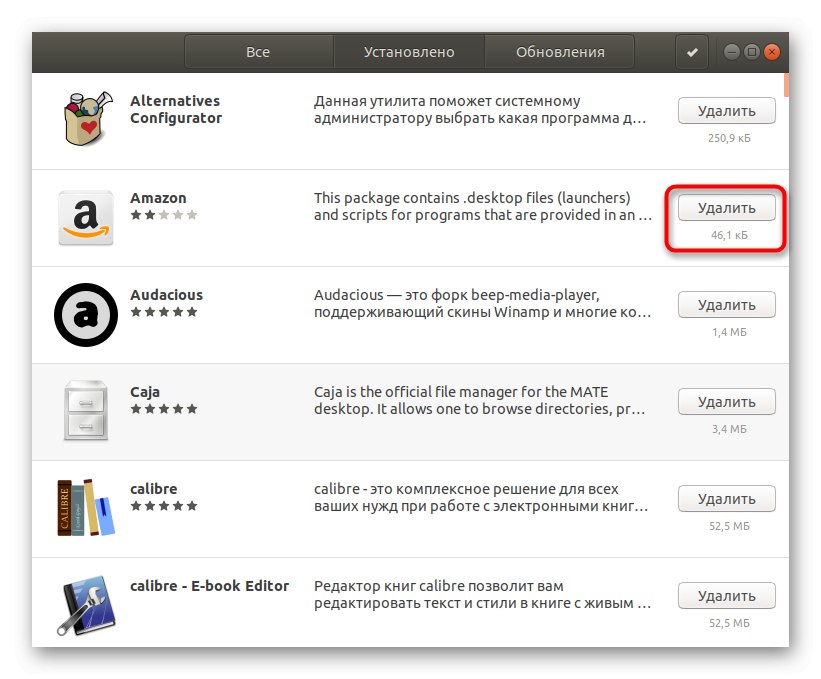
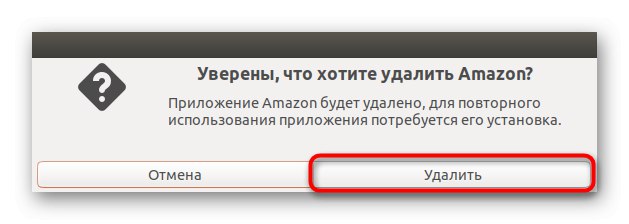
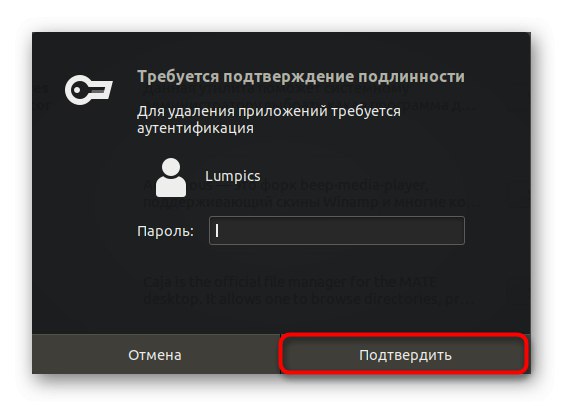
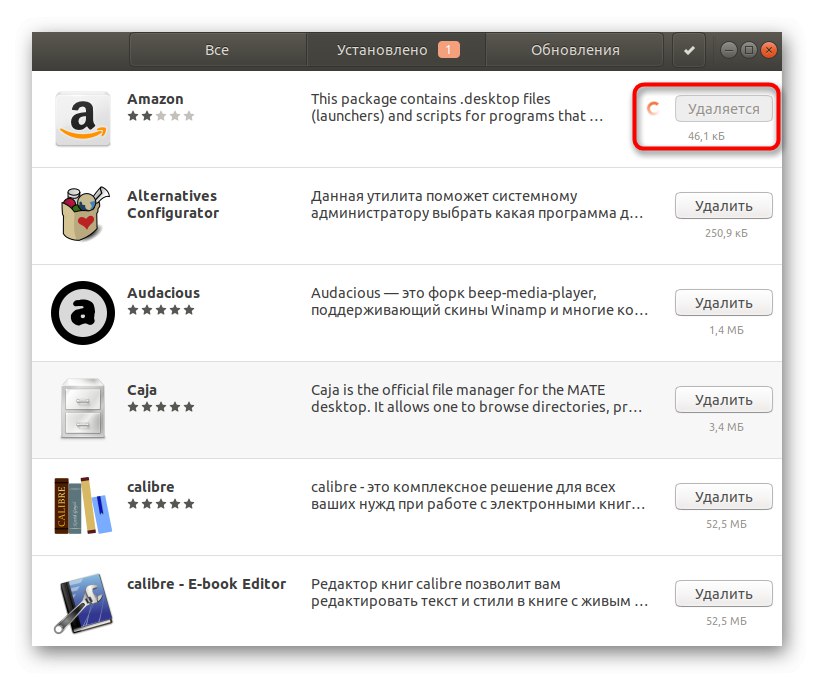
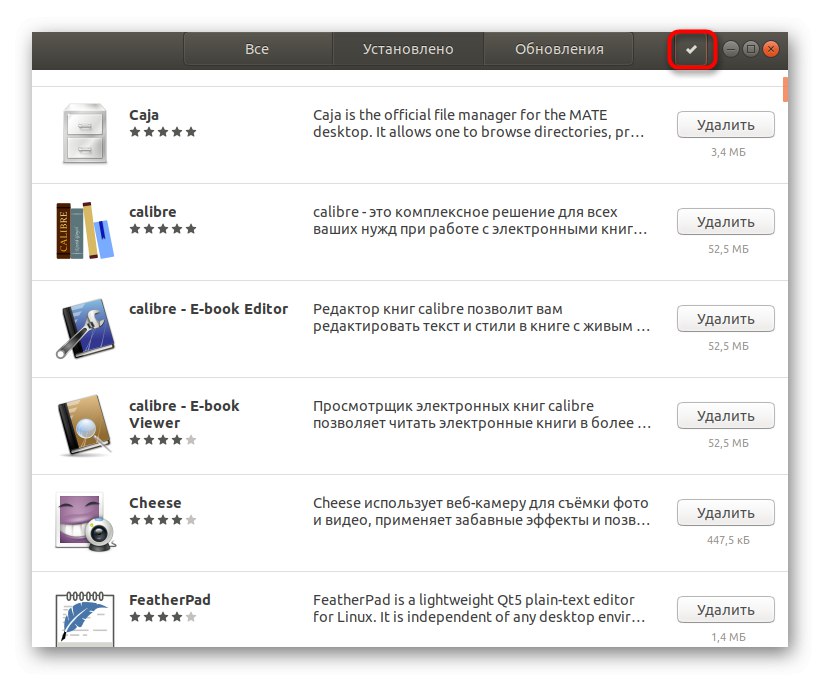
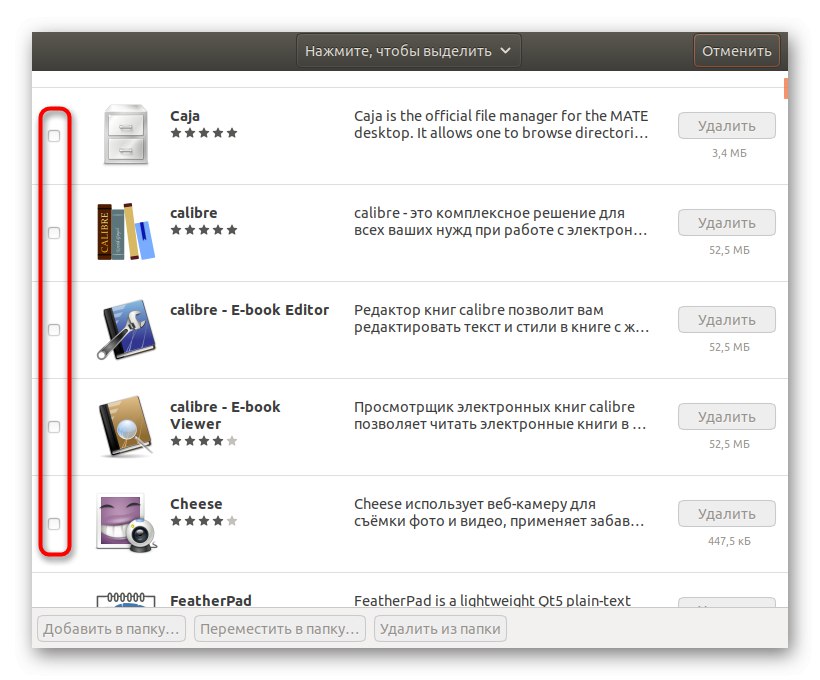
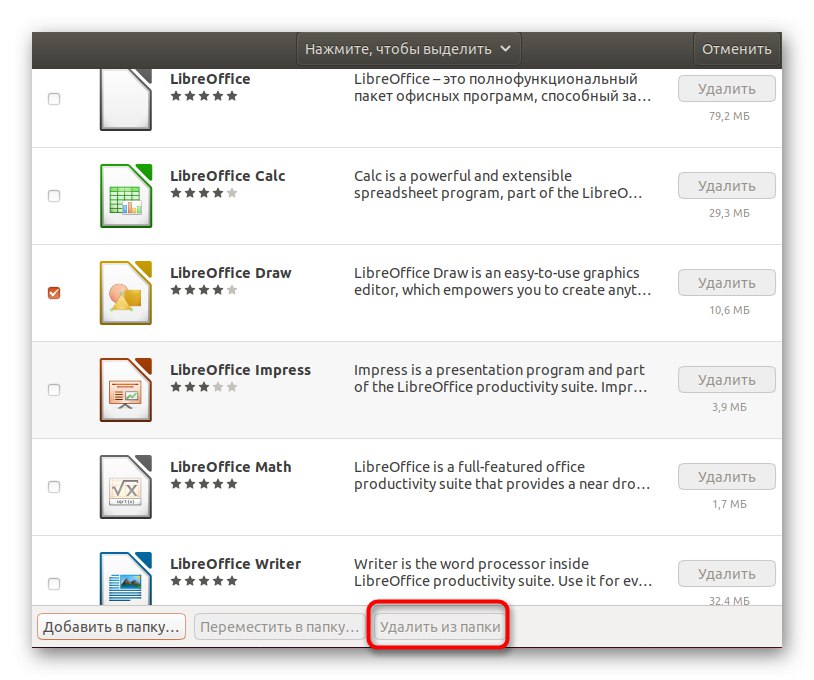
Upoštevajte, da bo ta metoda neuporabna, če želite odstraniti nekatere različice programske opreme, ki niso vključene v uradne repozitorije, ali pa se samo želite znebiti ostankov datotek. Če se pojavi takšna potreba, boste morali uporabiti pripomočke za terminale.
3. način: S konzolo odstranite programsko opremo ali preostale datoteke
Kot zadnji način za dosego tega cilja predlagamo, da se seznanite z uvajanjem ustreznih ukazov v "Terminal"... Nekateri so osredotočeni na odstranjevanje same programske opreme, drugi pa vam omogočajo, da se znebite preostalih datotek. Oglejmo si podrobneje vse razpoložljive možnosti.
- Najprej morate zagnati samo konzolo. Če želite to narediti, uporabite kombinacijo Ctrl + Alt + T ali kliknite ikono v meniju aplikacije.
- Obstaja standardni ukaz, kot je
sudo apt-get odstrani ime_programakje ime_programske opreme - ime zahtevane programske opreme ali pripomočka. Vnesite ga in kliknite na Enter. - Dejanje potrdite z vnosom gesla za račun super uporabnika.
- Počakajte med branjem seznamov paketov.
- Nato potrdite dogovor o odstranitvi paketov.
- Ko se postopek zaključi, boste obveščeni, da je obdelava sprožilca uspešno zaključena.
- Številna orodja v sistemu puščajo konfiguracijske datoteke ali dodatne pakete. Očistite jih s tipkanjem
sudo apt-get --purge odstrani ime_programa. - Potrdite ta postopek z izbiro možnosti D.
- Če po namestitvi programske opreme ne potrebujete več ustreznega paketa, odgovornega za njeno namestitev, uporabite
sudo apt-get --purge --auto-remove ime_programapopraviti to situacijo. - Preden potrdite čiščenje, preberite seznam datotek in se prepričajte, da jih ne boste več potrebovali.
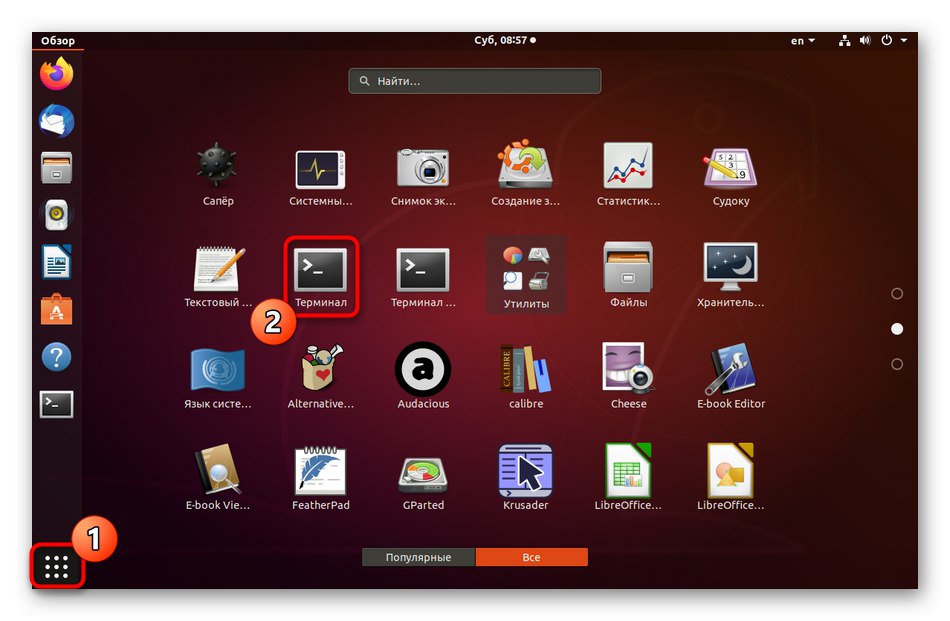
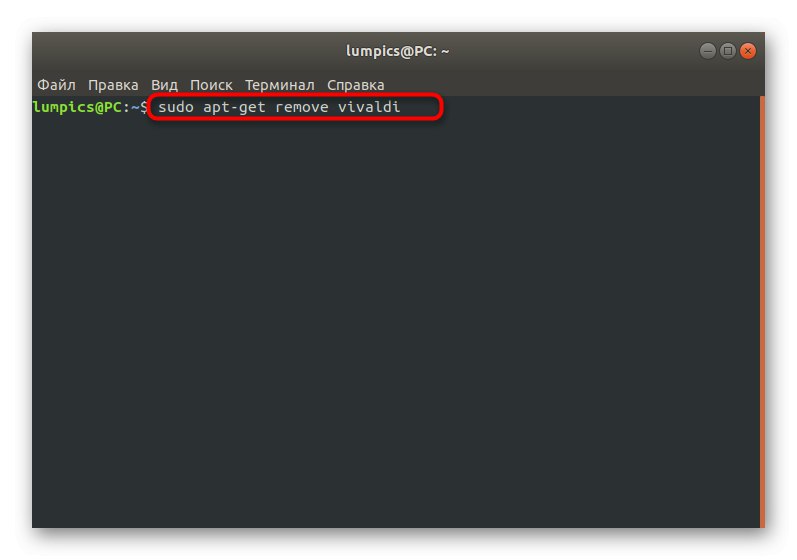
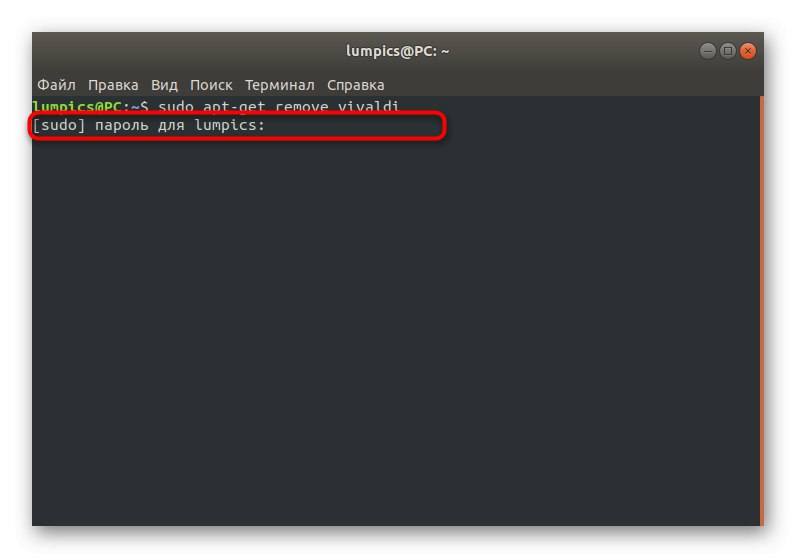
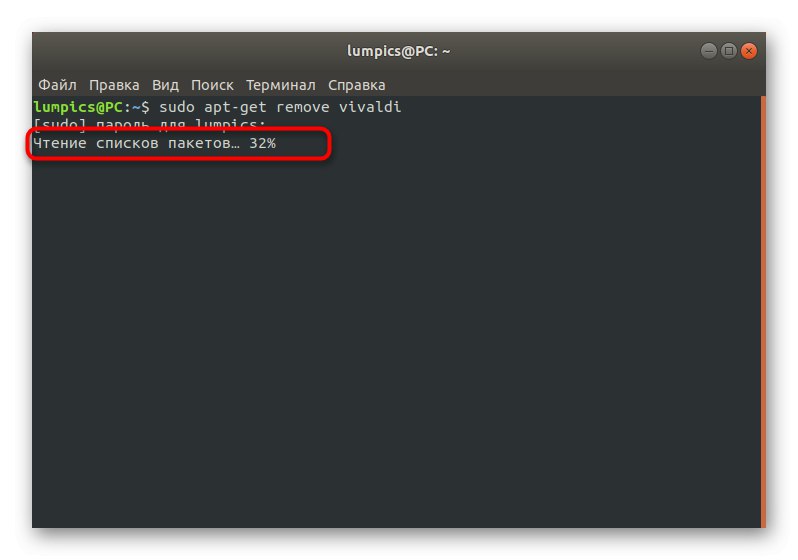
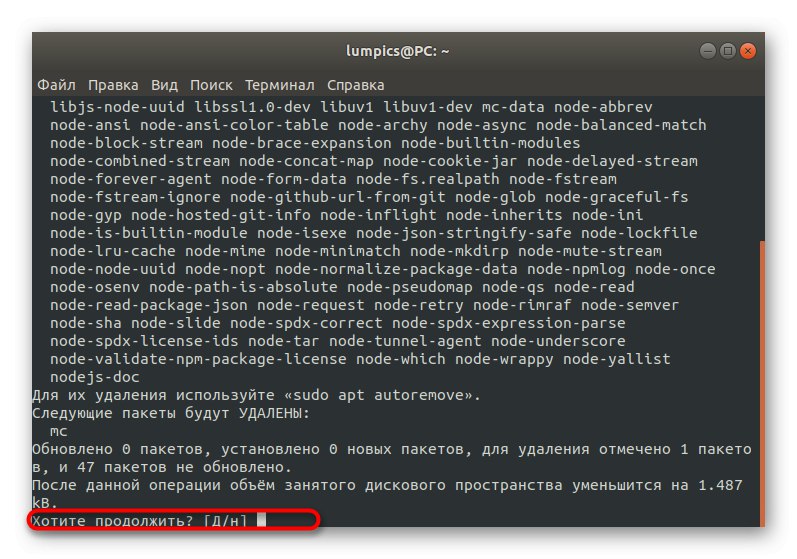
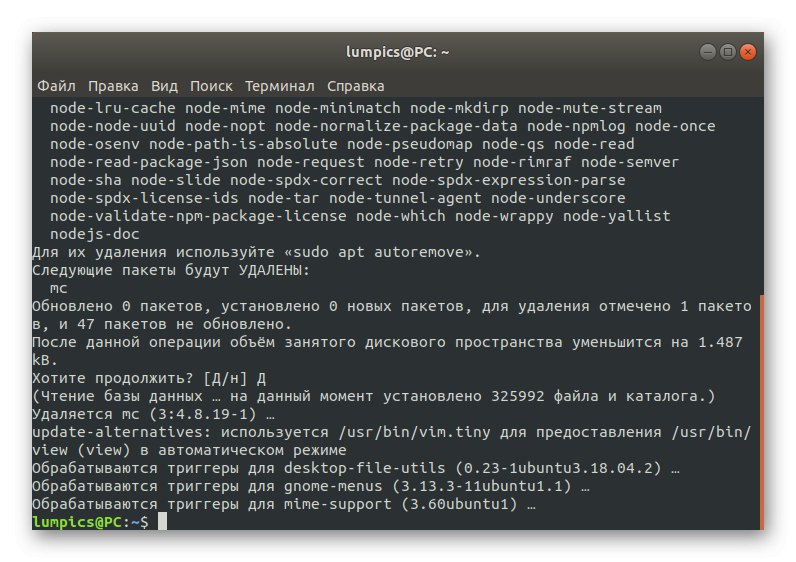
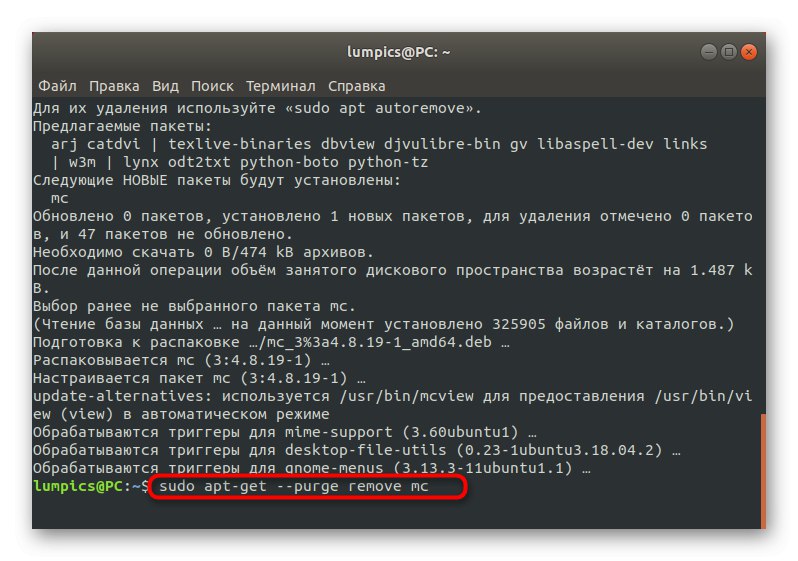

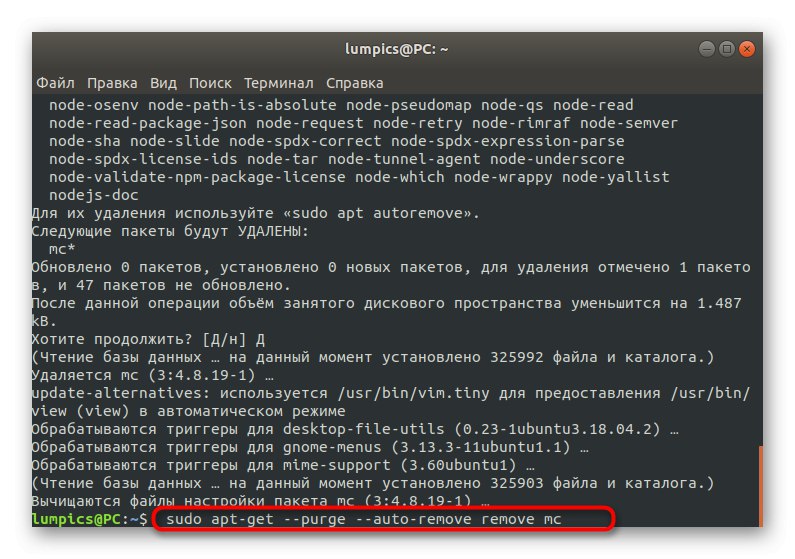
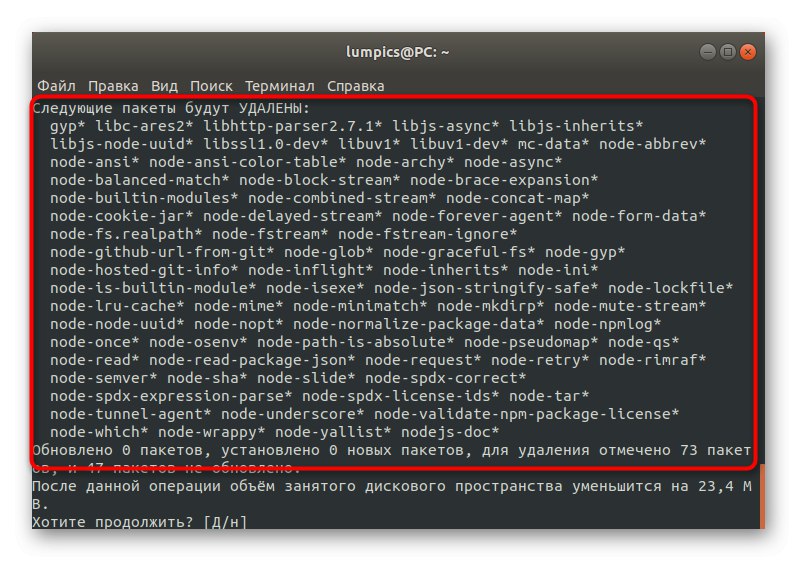
Ravnokar ste se seznanili z metodami za odstranjevanje paketov v distribuciji Debian. Kot lahko vidite, obstajajo različne možnosti, ki ustrezajo določenim situacijam. Ostane le, da izberemo optimalnega in sledimo navodilom, da sistem očistimo nepotrebnih komponent.